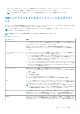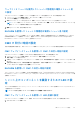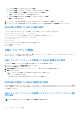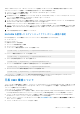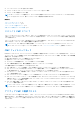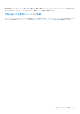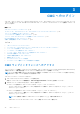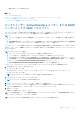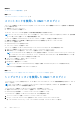Users Guide
Table Of Contents
- PowerEdge M1000e 向け Dell Chassis Management Controller バージョン 6.10 ユーザーズ ガイド
- 概要
- CMC のインストールと設定
- CMC へのログイン
- ファームウェアのアップデート
- CMC ファームウェアのダウンロード
- 署名済みの CMC ファームウェアイメージ
- 現在インストールされているファームウェアのバージョンの表示
- CMC ファームウェアのアップデート
- iKVM ファームウェアのアップデート
- IOM インフラストラクチャデバイスファームウェアのアップデート
- ウェブインタフェースを使用したサーバー iDRAC ファームウェアのアップデート
- RACADM を使用したサーバー iDRAC ファームウェアのアップデート
- サーバーコンポーネントファームウェアのアップデート
- CMC を使用した iDRAC ファームウェアのリカバリ
- シャーシ情報の表示とシャーシとコンポーネントの正常性状態の監視
- CMC の設定
- CMC ネットワーク LAN 設定の表示と変更
- CMC ネットワークおよびログインセキュリティ設定の実行
- CMC の仮想 LAN タグプロパティ
- 連邦情報処理標準(FIPS)
- サービスの設定
- CMC 拡張ストレージカードの設定
- シャーシグループのセットアップ
- 証明書の取得
- シャーシ構成プロファイル
- シャーシ設定プロファイルを使用した RACADM での複数の CMC の設定
- 構成ファイルを使用した RACADM での複数の CMC の設定
- CMC セッションの表示と終了
- ファンの拡張冷却モードの設定
- サーバーの設定
- スロット名の設定
- iDRAC ネットワークの設定
- iDRAC VLAN タグの設定
- 最初の起動デバイスの設定
- サーバーでの FlexAddress の設定
- リモートファイル共有の設定
- サーバー設定複製を使用したプロファイル設定の実行
- サーバープロファイルページへのアクセス
- プロファイルの追加または保存
- プロファイルの適用
- プロファイルのインポート
- プロファイルのエクスポート
- プロファイルの編集
- プロファイルの削除
- プロファイル設定の表示
- 保存プロファイル設定の表示
- プロファイルログの表示
- 完了ステータス、ログ表示、およびトラブルシューティング
- プロファイルの Quick Deploy
- サーバープロファイルのスロットへの割り当て
- 起動 ID プロファイル
- 起動 ID プロファイルの保存
- 起動 ID プロファイルの適用
- 起動 ID プロファイルのクリア
- 保存起動 ID プロファイルの表示
- 起動 ID プロファイルのインポート
- 起動 ID プロファイルのエクスポート
- 起動 ID プロファイルの削除
- 仮想 MAC アドレスプールの管理
- MAC プールの作成
- MAC アドレスの追加
- MAC アドレスの削除
- MAC アドレスの非アクティブ化
- シングルサインオンを使った iDRAC の起動
- CMC ウェブインタフェースからのリモートコンソールの起動
- アラートを送信するための CMC の設定
- ユーザーアカウントと権限の設定
- ユーザーのタイプ
- ルートユーザー管理者アカウント設定の変更
- ローカルユーザーの設定
- Active Directory ユーザーの設定
- サポートされている Active Directory の認証機構
- 標準スキーマ Active Directory の概要
- 標準スキーマ Active Directory の設定
- 拡張スキーマ Active Directory の概要
- 拡張スキーマ Active Directory の設定
- 汎用 LDAP ユーザーの設定
- シングルサインオンまたはスマートカードログイン用 CMC の設定
- CMC にコマンドラインコンソールの使用を設定する方法
- FlexAdress および FlexAddress Plus カードの使用
- FlexAddress について
- FlexAddress Plus について
- FlexAddress および FlexAddress Plus の比較
- FlexAddress のアクティブ化
- FlexAddress Plus のアクティブ化
- FlexAddress 有効化の検証
- FlexAddress の非アクティブ化
- FlexAddress の設定
- WWN/MAC アドレスの情報の表示
- ウェブインタフェースを使用した基本 WWN/MAC アドレス情報の表示
- ウェブインタフェースを使用した詳細 WWN/MAC アドレス情報の表示
- RACADM を使用した WWN/MAC アドレス情報の表示
- ワールドワイド名またはメディアアクセスコントロール ID の表示
- コマンドメッセージ
- FlexAddress DELL ソフトウェア製品ライセンス契約
- 入出力ファブリックの管理
- ファブリック管理の概要
- 無効な構成
- 初回電源投入シナリオ
- IOM 正常性の監視
- ウェブインタフェースを使用した入出力モジュールのアップリンクおよびダウンリンク状態の表示
- ウェブインタフェースを使用した入出力モジュール FCoE セッション情報の表示
- Dell PowerEdge M 入出力アグリゲータのスタッキング情報の表示
- IOM 用ネットワークの設定
- 工場出荷時のデフォルト設定への IMO のリセット
- CMC ウェブインタフェースを使用した IOM ソフトウェアのアップデート
- IOA GUI
- 入出力アグリゲータモジュール
- IOM 用 VLAN の管理
- IOM の電源制御操作の管理
- IOM のための LED 点滅の有効化または無効化
- iKVM の設定と使用
- 電力の管理と監視
- トラブルシューティングとリカバリ
- LCD パネルインタフェースの使用
- よくあるお問い合わせ
- 使用事例シナリオ
CMC ログイン ページが表示されます。
関連タスク
ウェブブラウザの設定 、p. 26
ローカルユーザー、Active Directory ユーザー、または LDAP ユーザーとしての CMC へのログイン 、p. 39
スマートカードを使用した CMC へのログイン 、p. 40
シングルサインオンを使用した CMC へのログイン 、p. 40
ローカルユーザー、Active Directory ユーザー、または LDAP
ユーザーとしての CMC へのログイン
CMC にログインするには、CMC へのログイン 権限を持つ CMC アカウントが必要です。デフォルトの CMC ユーザー名は root、パ
スワードは calvin です。ルートアカウントは、CMC 出荷時のデフォルトの管理者アカウントです。
メモ:
● セキュリティを強化するために、初期設定時に root アカウントのデフォルトパスワードを変更することを強くお勧めしま
す。
● 証明書検証が有効になっているときは、システムの完全修飾ドメイン名(FQDN)を指定する必要があります。証明書検証
が有効で、ドメインコントローラに IP アドレスが指定されていると、ログインに失敗します。
CMC では、ß、å、é、ü などの拡張 ASCII 文字、および主に英語以外の言語で使用されるその他の文字がサポートされていません。
1 台のワークステーション上で複数のブラウザウィンドウを開き、異なるユーザー名を利用してウェブインタフェースにログインす
ることはできません。
メモ: CMC のマルチドメイン設定:
● スキーマは、フォレスト内のすべてのサブドメインで拡張される必要があります。
● ユーザーが各ドメインに追加されており、CMC デバイスが各ドメインに作成されているようにします。
● CMC の拡張スキーマを設定するときは、設定対象のドメインが記述されている必要があります。例えば、ルートドメイン
が fwad2.lab で、ユーザーが cmcuser5@NodeA.GrandChildA.SubChildA.ChildA.fwad2.lab の場合は、ユーザーが設定さ
れるドメインは NodeA.GrandChildA.SubChildA.ChildA.fwad2.lab となります。ユーザー
cmcuser5@NodeA.GrandChildA.SubChildA.ChildA.fwad2.lab は、CMC から検証できます。
ローカルユーザー、Active Directory ユーザー、または LDAP ユーザーとしてログインするには、次の手順を実行します。
1. ユーザー名 フィールドにユーザー名を入力します。
● CMC ユーザー名: <ユーザー名>
● Active Directory ユーザー名:<ドメイン>\<ユーザー名>、<ドメイン>/<ユーザー名> または <ユーザー>@<ドメイン>
● LDAP ユーザー名: <ユーザー名>
メモ: Active Directory ユーザーの場合、ユーザー名は大文字と小文字が区別されます。
2. パスワード フィールドにユーザーパスワードを入力します。
メモ: このフィールドでは大文字と小文字が区別されます。
3. ドメイン フィールドのドロップダウンメニューから、必要なドメインを選択します。
4. オプションとしてセッションタイムアウトを選択します。これは、自動的にログアウトするまで操作を行わずにログインした
ままにできる時間を指します。デフォルト地は、ウェブサービスアイドルタイムアウトです。
5. OK をクリックします。
必要なユーザー権限で CMC にログインしました。
メモ: LDAP 認証が有効で、ローカルの資格情報を使用して CMC にログインしようとすると、その資格情報は最初に LDAP サ
ーバーでチェックされてから、CMC でチェックされます。
メモ: OPEN-DS による LDAP 認証の場合は、DH キーは 768 ビットよりも大きい必要があります。
CMC へのログイン 39